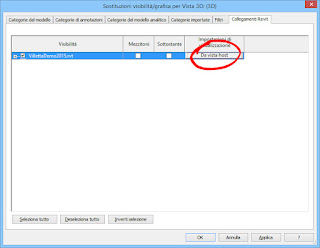Quesito trovato su uno dei soliti forum che seguo:
"Devo realizzare un esploso assonometrico di un oggetto modellato in Revit (creato in altro file, e quindi successivamente importato in un file "madre" con altri oggetti). Se provo ad utilizzare Modifica > Sposta Elementi non mi permette di spostare muri/tetti ecc.
Immagino dipenda dal fatto che Revit legge quell'oggetto come, appunto, un collegamento Revit (quindi esterno).Per ovviare al problema cosa mi conviene fare?"
Premettendo che si fa prima a fare che a spiegare, i passaggi da seguire sono i seguenti:
dalla vista 3D (nella quale necessito di vedere il modello separato) entro in Sostituzione visibilità/grafica;
dalla scheda Collegamenti Revit, premo il bottone "Da vista host";
imposto "Da vista collegata" e scelgo la vista esplosa;
confermo con OK e il gioco è fatto!
Enjoy!
giovedì 17 dicembre 2015
martedì 15 dicembre 2015
Recap 360 - Condividere scansioni laser 3D con RealView
Pochi giorni fa mi è capitata una richiesta un po' particolare; richiesta che mi ha permesso di approfondire un tema di cui non mi ero mai fino ad ora interessato: la pubblicazione su web dei dati laser. In casa Autodesk le nuvole di punti da laser scanner e LIDAR vengono gestite da un' applicazione denominata ReCap (aka Reality Capture) disponibile in 3 differenti licenze:
- ReCap,
- ReCap 360,
- Recap 360 Ultimate.
La prima è gratuita, installata con le suite di settore ed indispensabile nel momento in cui occorre allegare i dati laser, ad es., in AutoCAD, Revit o NavisWorks, ma non dispone di funzioni di pubblicazione; le versioni 360 hanno invece una componente "cloud" che le predispone allo scopo.
Ma come avviene questa condivisione di informazioni? Per prima cosa avvio ReCap ed apro il progetto da pubblicare; un apposito bottone consentirà l'avvio della pubblicazione sulla galleria.
Assegno il nome al progetto, seleziono le scansioni e procedo con la pubblicazione.
Se lo desidero posso inserire l'email della/e persona/e con le quali condividere il progetto; salvo l'elenco (se inserito) e, al termine dell'upload, accedo alla mia pagina personale di ReCap 360.
Se invece desidero rendere pubblico il progetto è necessario condividerlo con la platea, usando gli appositi strumenti (vedi sotto).
Compilo, se desidero, i dati del progetto, i tag per la ricerca, accetto i termini del servizio e avvio l'upload alla gallery.
Al termine del caricamento sarò in grado (il sottoscritto, come chiunque disponga del link) di visualizzare il rilievo laser, senza la necessità di eseguire alcun log in.
Usando un banalissimo iFrame possiamo incorporare in una qualsiasi pagina web il progetto ReCap.
Enjoy!
Enjoy!
Iscriviti a:
Post (Atom)